
Cara mengetahui tipe hard disk GPT atau MBR sangat mudah, yaitu melalui Command Prompt dan Disk Management. Selain itu, bisa juga menggunakan aplikasi Partition Wizard dan EaseUS Partition Master.
MBR (Master Boot Record) adalah tipe partisi yang sudah ada sejak tahun 1983. Tipe partisi MBR hanya bisa dibagi menjadi maksimal 4 partisi saja dan hanya mendukung kapasitas maksimal 2 TB saja.
GPT (GUID Partition Table) adalah tipe partisi terbaru yang sudah ada sejak tahun 1990-an. Pada tipe partisi GPT bisa dibagi menjadi lebih dari 4 partisi sampai maksimal 128 partisi. Kemudian GPT mendukung kapasitas lebih dari 2 TB dan tidak ada batas maksimal.
Tipe partisi penting untuk Anda ketahui, khususnya pada saat hendak membuat bootable flashdisk dan instal Windows.
Cara Mengetahui Tipe Hard Disk GPT atau MBR
- Buka Command Prompt sebagai Administrator. Caranya ketikkan CMD pada pencarian Windows, lalu klik kanan Command Prompt, kemudian klik Run as administrator. Bisa juga dengan langsung klik Run as administrator setelah hasil pencarian Command Prompt muncul.

- Ketikkan diskpart, lalu tekan Enter.
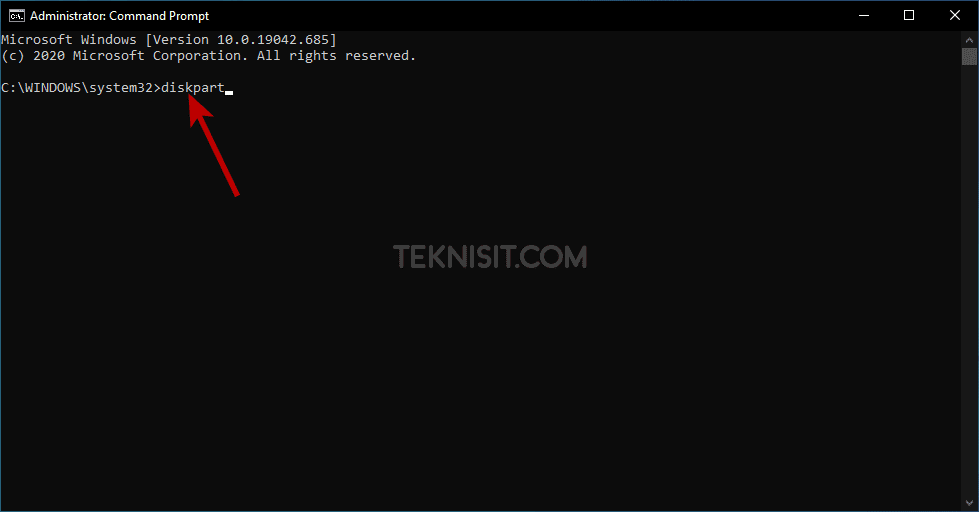
- Selanjutnya ketikkan list disk, lalu tekan Enter.
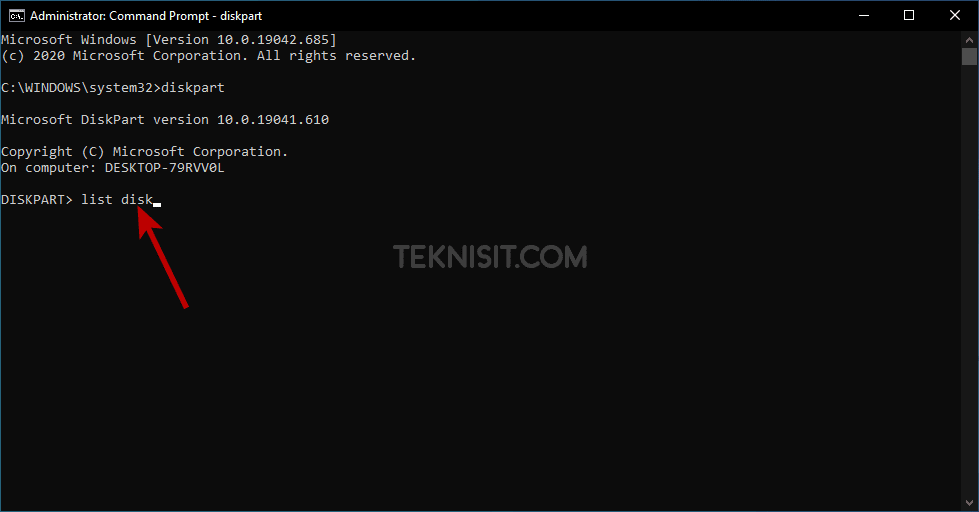
- Lihat pada kolom GPT, apabila ada * pada kolom GPT, berarti tipe partisi GPT. Namun, jika tidak ada *, maka tipe partisi MBR.
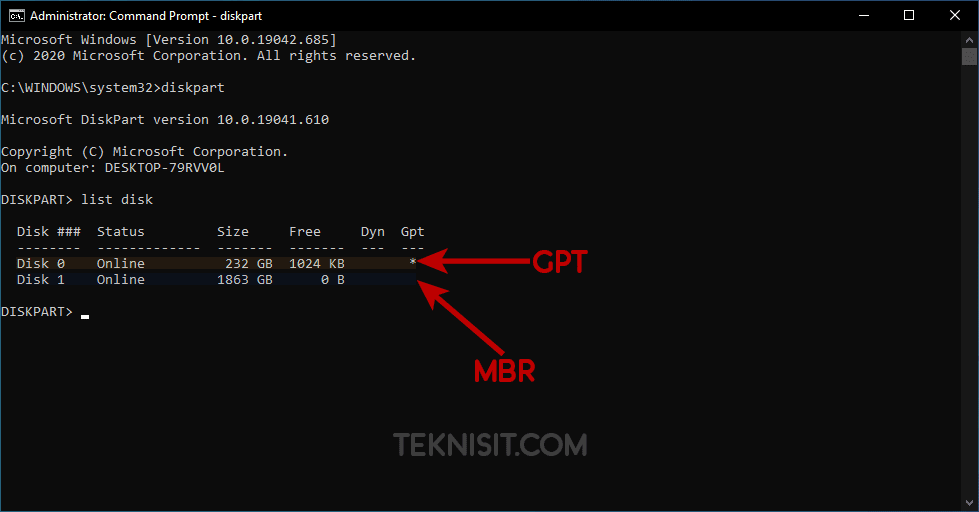
Selain cara di atas, masih ada cara lain yang cepat tanpa menggunakan aplikasi. Cara ini melalui Disk Management, berikut langkah-langkahnya.
- Klik kanan Start Menu Windows (Tombol Windows + X), lalu pilih Disk Management.
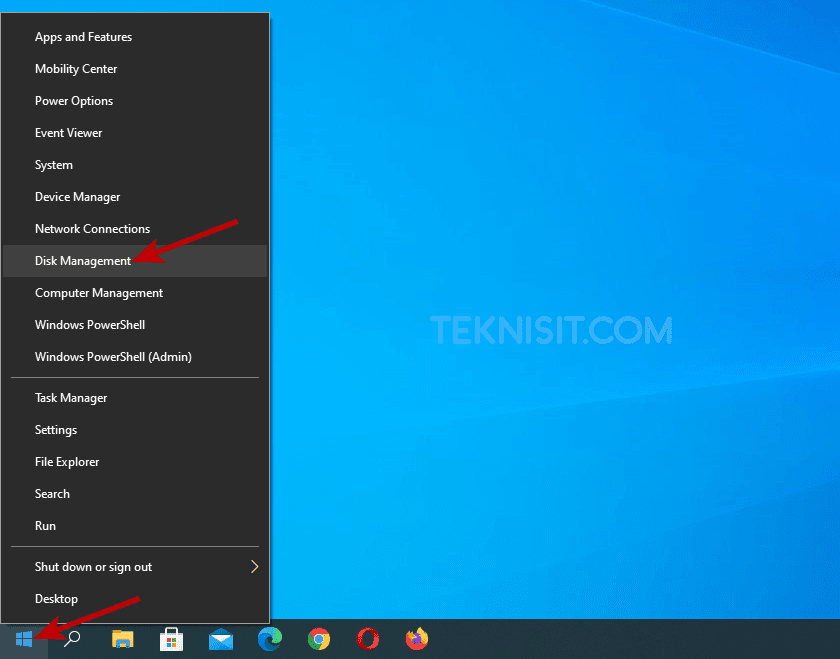
- Klik kanan pada Disk yang ingin dicek tipe partisinya, lalu klik Properties.

- Klik menu Volumes, lalu Anda bisa melihat tipe partisi pada Partition style.

Bagi Anda pengguna Windows 7, berikut ini cara mengetahui tipe hard disk GPT atau MBR melalui Computer Management.
- Klik Start. Selanjutnya klik kanan pada Computer, lalu pilih Manage.
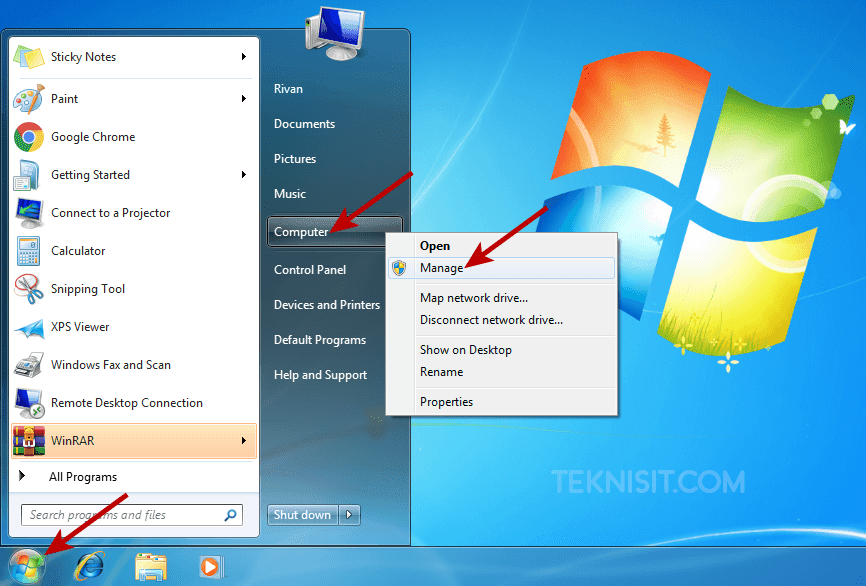
- Klik Disk Management.
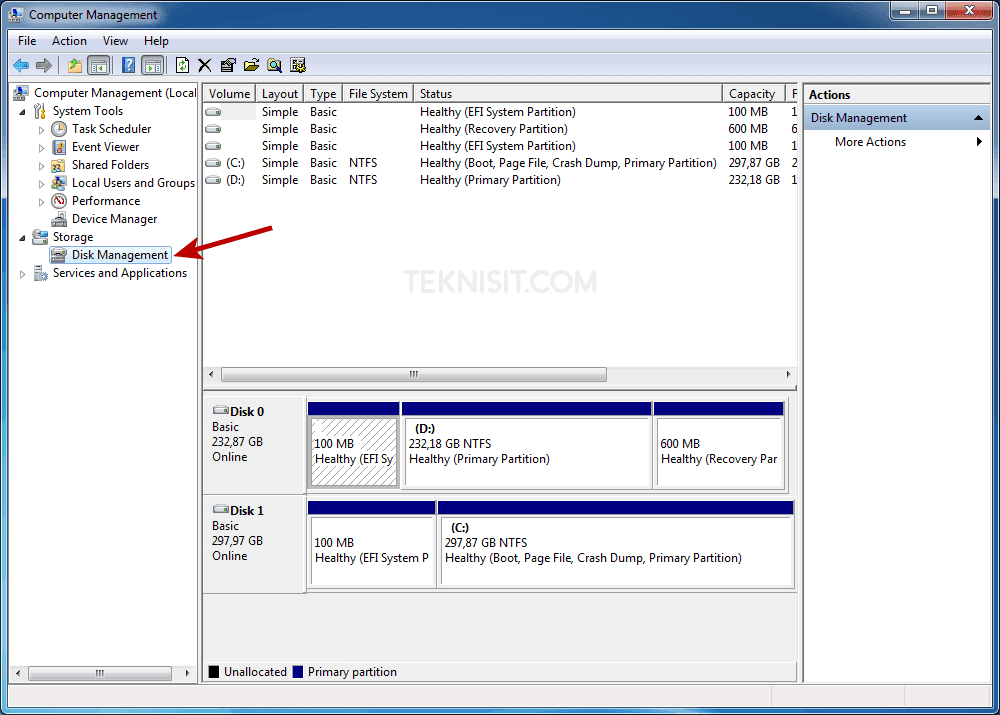
- Klik kanan pada disk yang ingin dicek tipe partisinya, lalu klik Properties.

- Klik menu Volumes, lalu lihat tipe partisi pada bagian Partition style.

Cara di atas juga bisa digunakan untuk mengecek tipe media penyimpanan data yang lain, misalnya SSD (Solid State Drive).
Itulah cara mengetahui tipe hard disk GPT atau MBR yang mudah tanpa menggunakan aplikasi. Semoga apa yang kami sampaikan bermanfaat. Sampai jumpa pada artikel menarik berikutnya.






